主页 > 经验 >
打印数据获取(压缩)失败怎么办?解决打印数据获取(压缩)失败图文
当我们在使用打印机或打印软件时,不知道大家有没遇到电脑提示打印数据获取(压缩)失败的问题,那又该怎么解决呢?下面小编就来跟大家一起学习如何解决打印数据获取(压缩)失败。

打印数据获取(压缩)失败解决方法
1、打开桌面计算机:c:\windows\文件夹下,检查有没有Temp文件夹,如果没有,就需要新建一个。
2、桌面云雀图标—鼠标右键—以管理员权限运行
3、如果你是win8系统,打开c:\windows\Temp 文件夹—右击属性—安全—user/(你的windows用户名) 如果没有‘修改’‘写入’两个权限,都改成有。再试试打开云雀打印。
如果你的win7,win8系统不能修改文件夹权限,按下面步骤做:
因为系统默认系统文件管理员(Adminitrators)只有读取和读取执行的权限,没有完全控制的权限,所以是没有办法修改的。只有TrustedInstaller才有完全控制的权限。因此需要将Adminitrators设置为完全控制的权限。
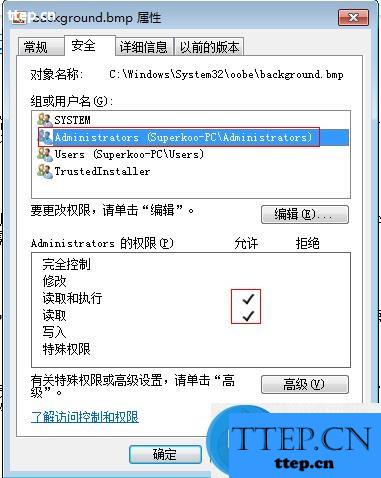
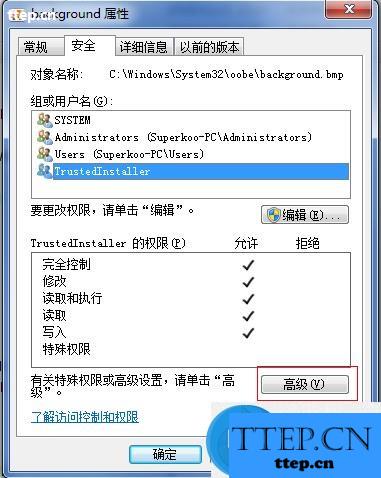
2、改文件的所有者
如果要将Adminitrators设置为完全控制的权限首先需要修改该文件的所有者。
打开文件高级安全设置,默认下文件所有者为TrustedInstaller,需要修改为当前用户。
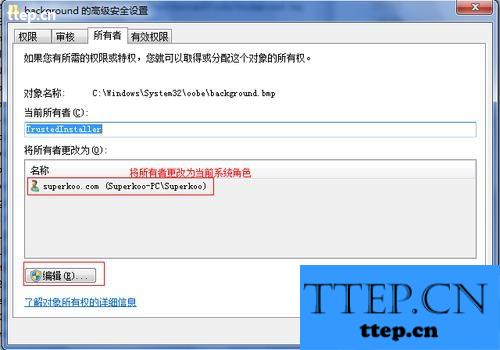
3、将所有者更改为当前系统用户。确定后重新打开文件属性才能生效。
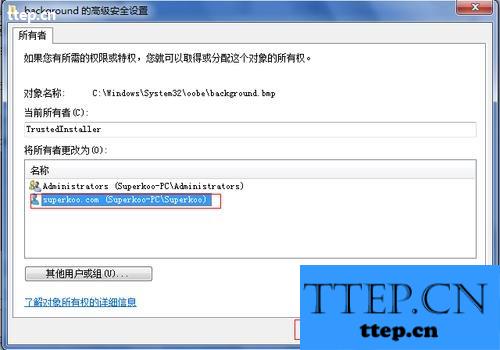
4、在获得文件所有者权限后就能对文件赋予相应的控制权限了,此处设置Adminitrators为完全控制权限。重新打开文件安全属性,点击编辑
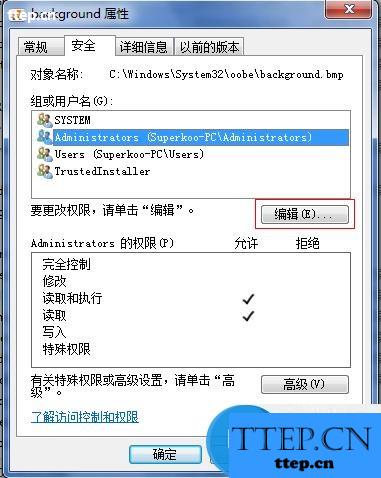
5、对Adminitrators的权限进行设置,点击允许完全控制,确定。
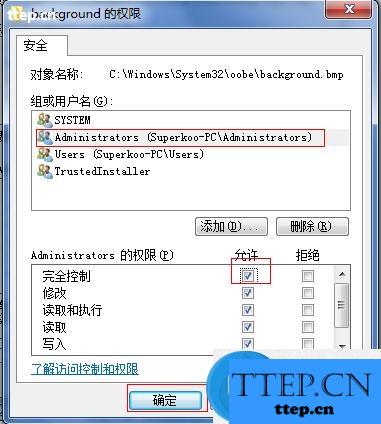
按照以上步骤操作,基本上都能解决打印数据获取(压缩)失败的问题了,你可以试试。

打印数据获取(压缩)失败解决方法
1、打开桌面计算机:c:\windows\文件夹下,检查有没有Temp文件夹,如果没有,就需要新建一个。
2、桌面云雀图标—鼠标右键—以管理员权限运行
3、如果你是win8系统,打开c:\windows\Temp 文件夹—右击属性—安全—user/(你的windows用户名) 如果没有‘修改’‘写入’两个权限,都改成有。再试试打开云雀打印。
如果你的win7,win8系统不能修改文件夹权限,按下面步骤做:
因为系统默认系统文件管理员(Adminitrators)只有读取和读取执行的权限,没有完全控制的权限,所以是没有办法修改的。只有TrustedInstaller才有完全控制的权限。因此需要将Adminitrators设置为完全控制的权限。
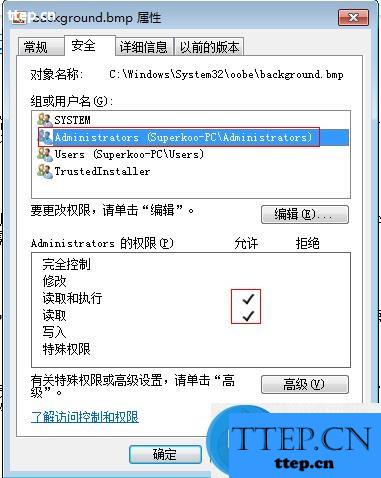
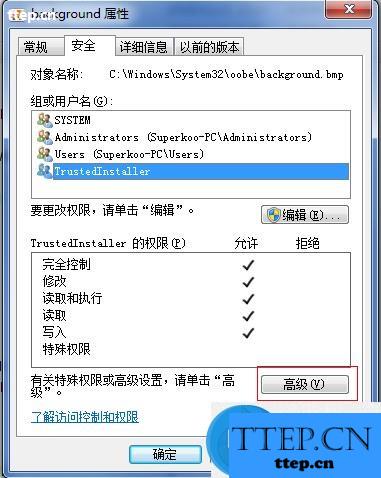
2、改文件的所有者
如果要将Adminitrators设置为完全控制的权限首先需要修改该文件的所有者。
打开文件高级安全设置,默认下文件所有者为TrustedInstaller,需要修改为当前用户。
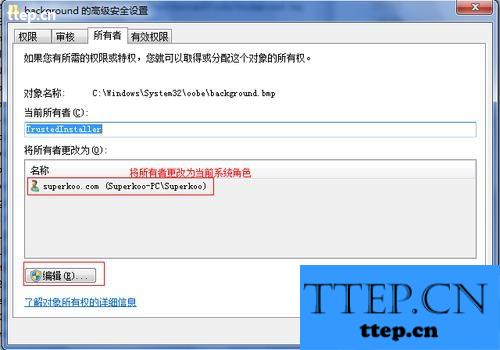
3、将所有者更改为当前系统用户。确定后重新打开文件属性才能生效。
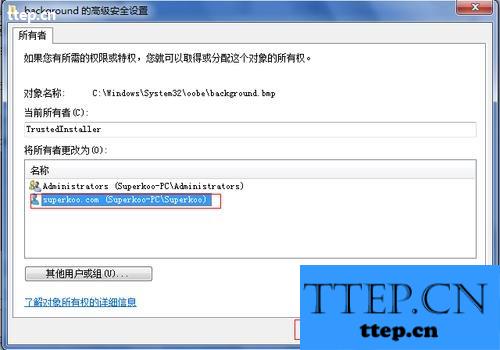
4、在获得文件所有者权限后就能对文件赋予相应的控制权限了,此处设置Adminitrators为完全控制权限。重新打开文件安全属性,点击编辑
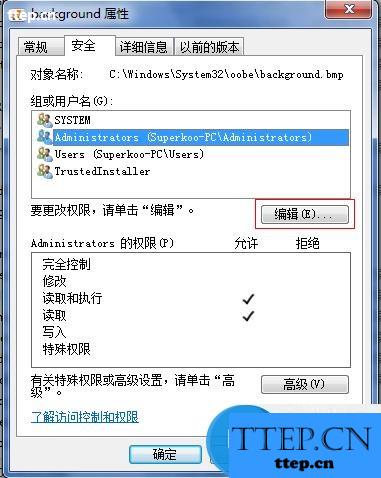
5、对Adminitrators的权限进行设置,点击允许完全控制,确定。
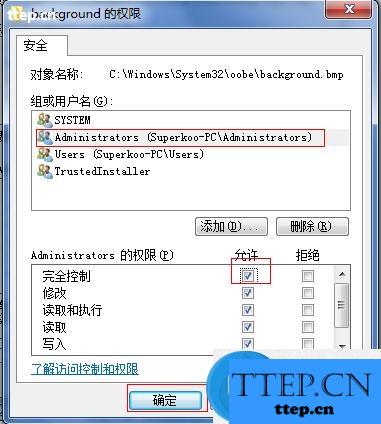
按照以上步骤操作,基本上都能解决打印数据获取(压缩)失败的问题了,你可以试试。
- 最近发表
- 赞助商链接
